※読むのがめんどくさくてGarageBandの画面だけ見たい人は途中の画面だけ見てください!!
こんにちは!りーほーです〜。
今回は「Smart Bass」でベーストラックを作るやり方を紹介します!

それでは行ってみよう!
Smart Bassを選ぼう!
こちらが最初の画面ですね。
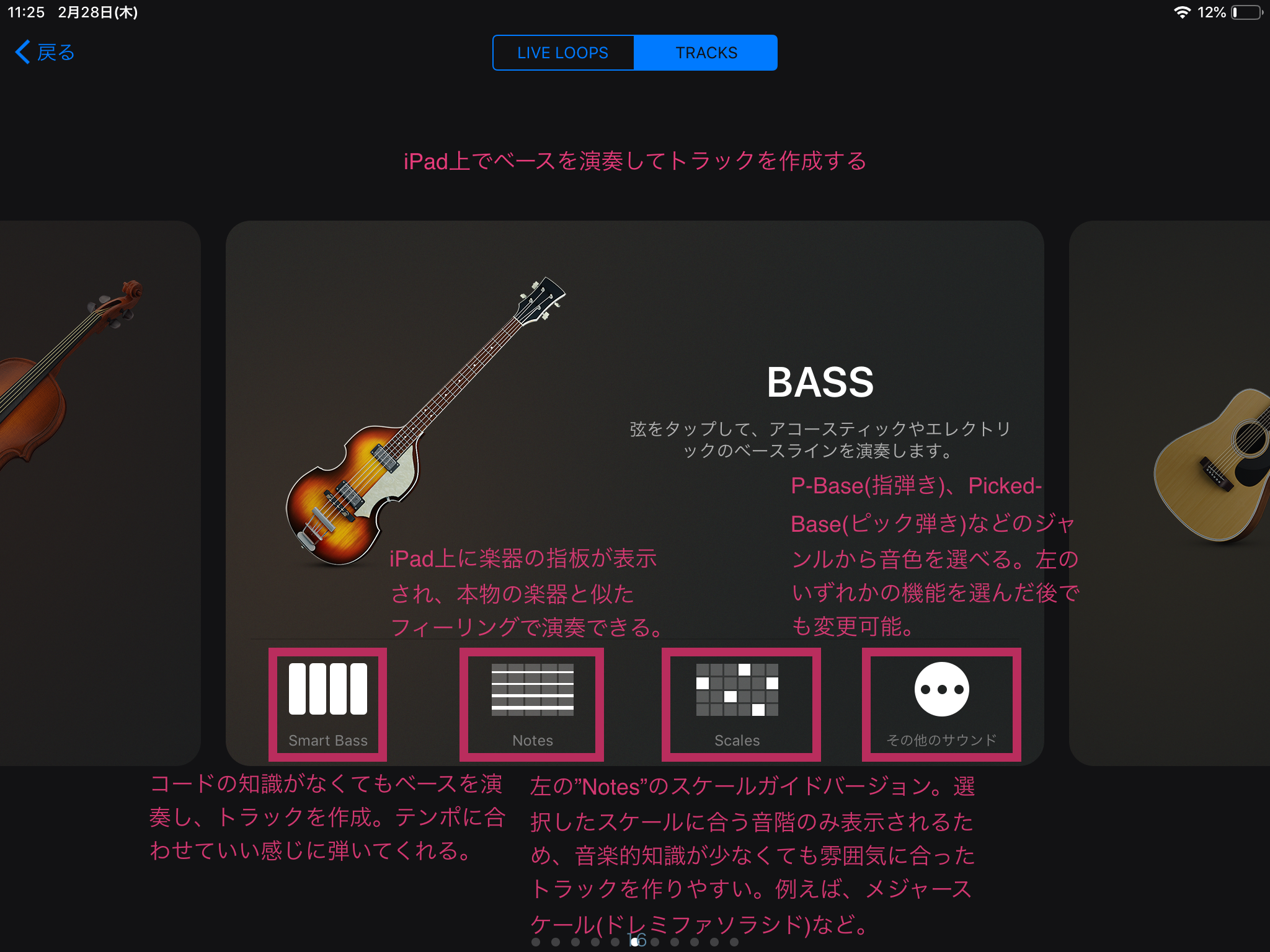
基本的にどれを選んでも後の画面で変更が可能なので好きなものを選んでOKです!
今回は説明の都合上「Notes」を選んでみましょう!
Smart Bass ノートモードについて
「Notes」を選ぶと↓のような画面が出てきます。
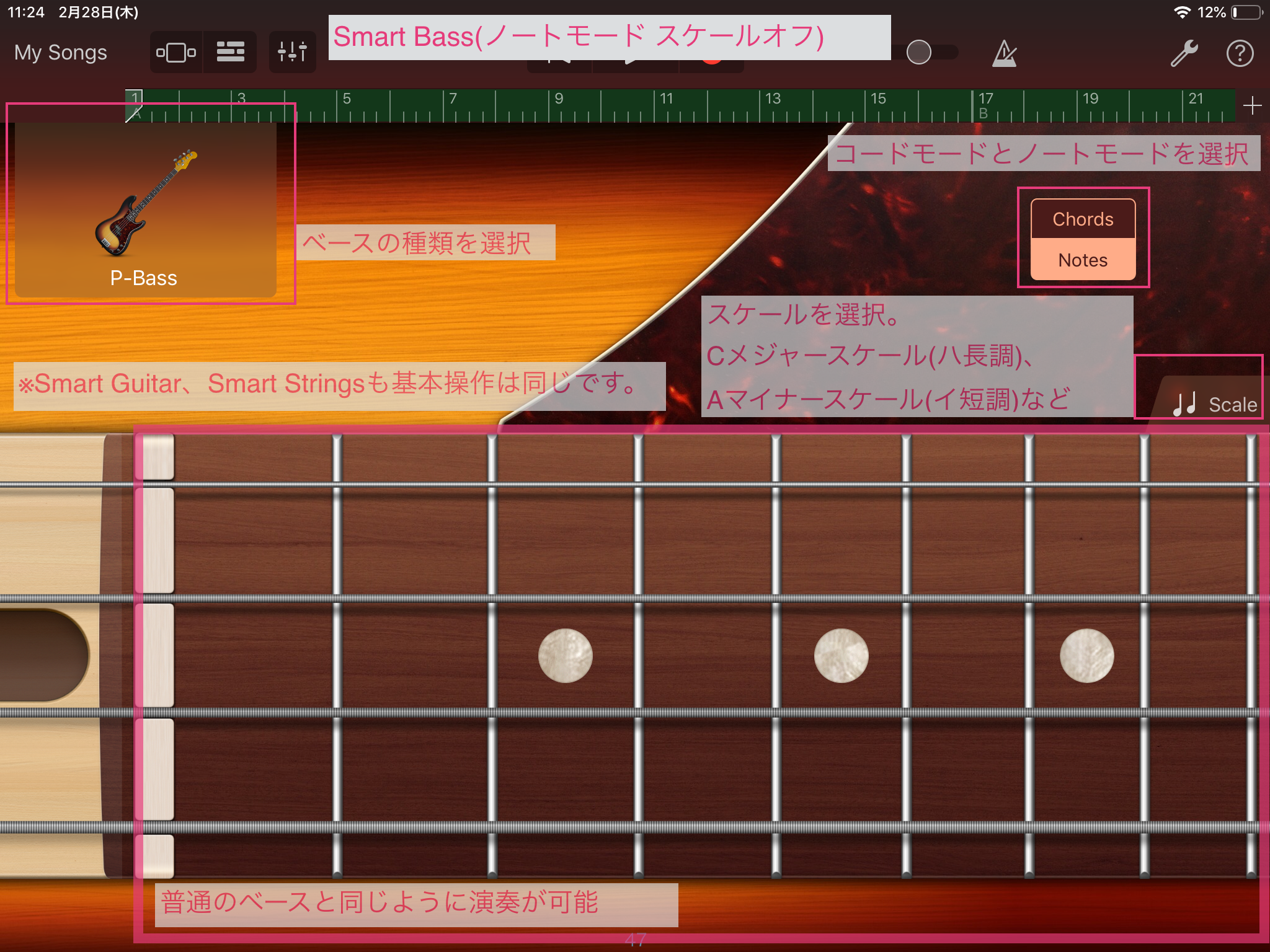
これがGarageBandでのベースの基本画面ですね。
左上にはドラムなどと同じく楽器選択画面があります。
通常のベースにも数種類あり、さらにEDMなどで使えそうな電子音系のベースなんかもあります。
色々鳴らしてみて是非好きな音を見つけてみてください。
右側のChords/Notesでコードモードとノートモードを切り替えます。
最初の選択画面で「Smart Bass」を選ぶと、ここで「Chords」を押した時のコードモードが最初に出てきます。
ベースの弦の部分をタップしてみると音が出ます。
ノートモードでは、楽器のベースと同じ音階で音が並んでいます。
(のちに紹介するスケールモードでは変わってきます。後ほど説明します。)
ベースの音階について
ここではベースの音階についても少し触れていきますね。
ベースはこんな風に音が並んでいます。
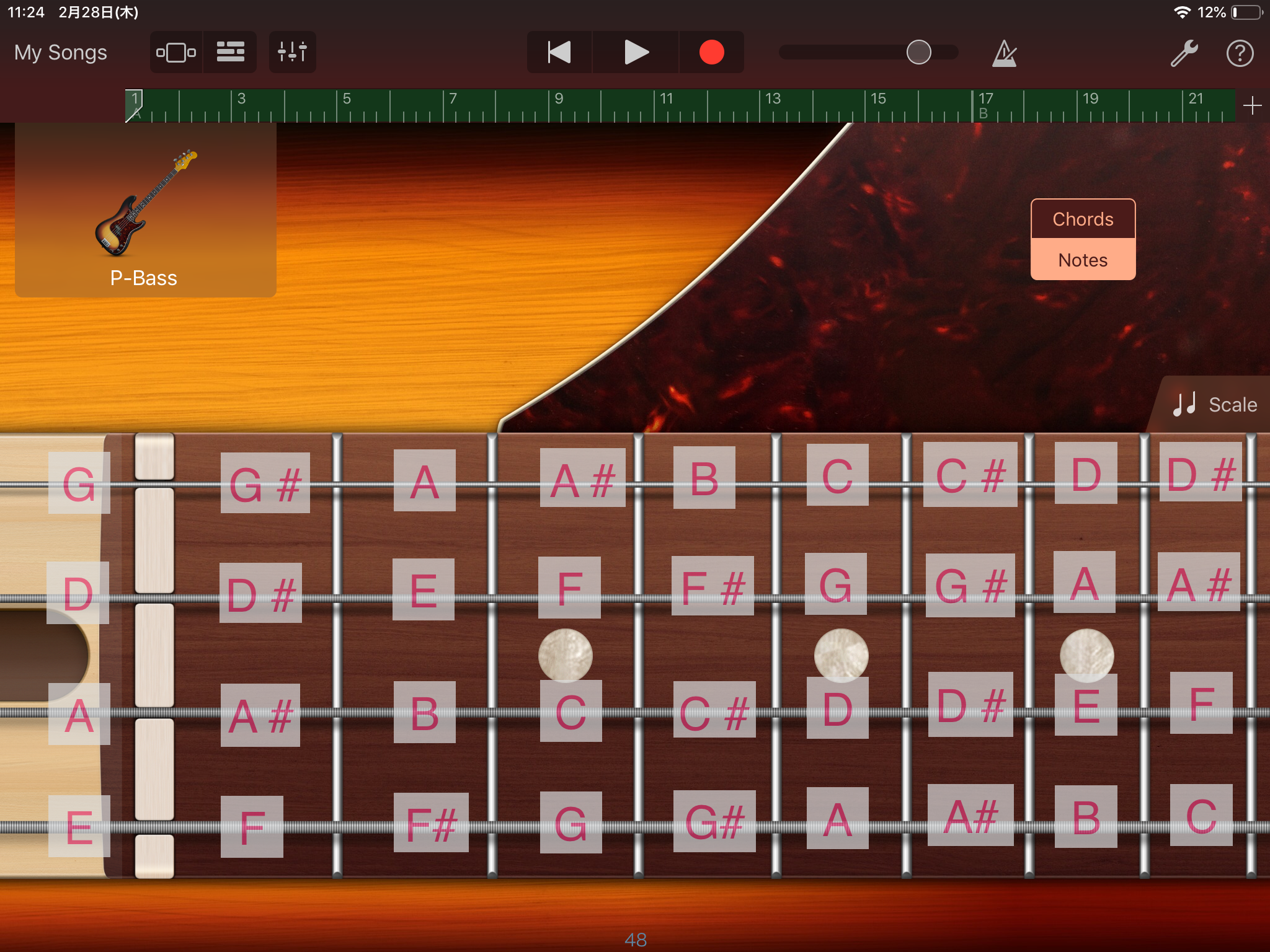
横線が弦、縦線がフレットと呼ばれるものです。
ピアノでは隣り合う白鍵同士、または白鍵と黒鍵同士で半音ずつ上がっていきますが、
ベース(ギターも同様)ではフレットが1つ右に行くにつれて半音ずつ上がっていきます。
ベーシストは、この中から曲のキーに合う音を選んで弾いているわけですね。ちなみにギターはこの音階プラス上に2本弦が追加されているイメージです。
こちらはまた今度説明します。
Smart Bass ノートモード スケールを選択
ノートモードの際に、右上にある「♩♩ Scale」をタップすると↓のような画面が出てきます。
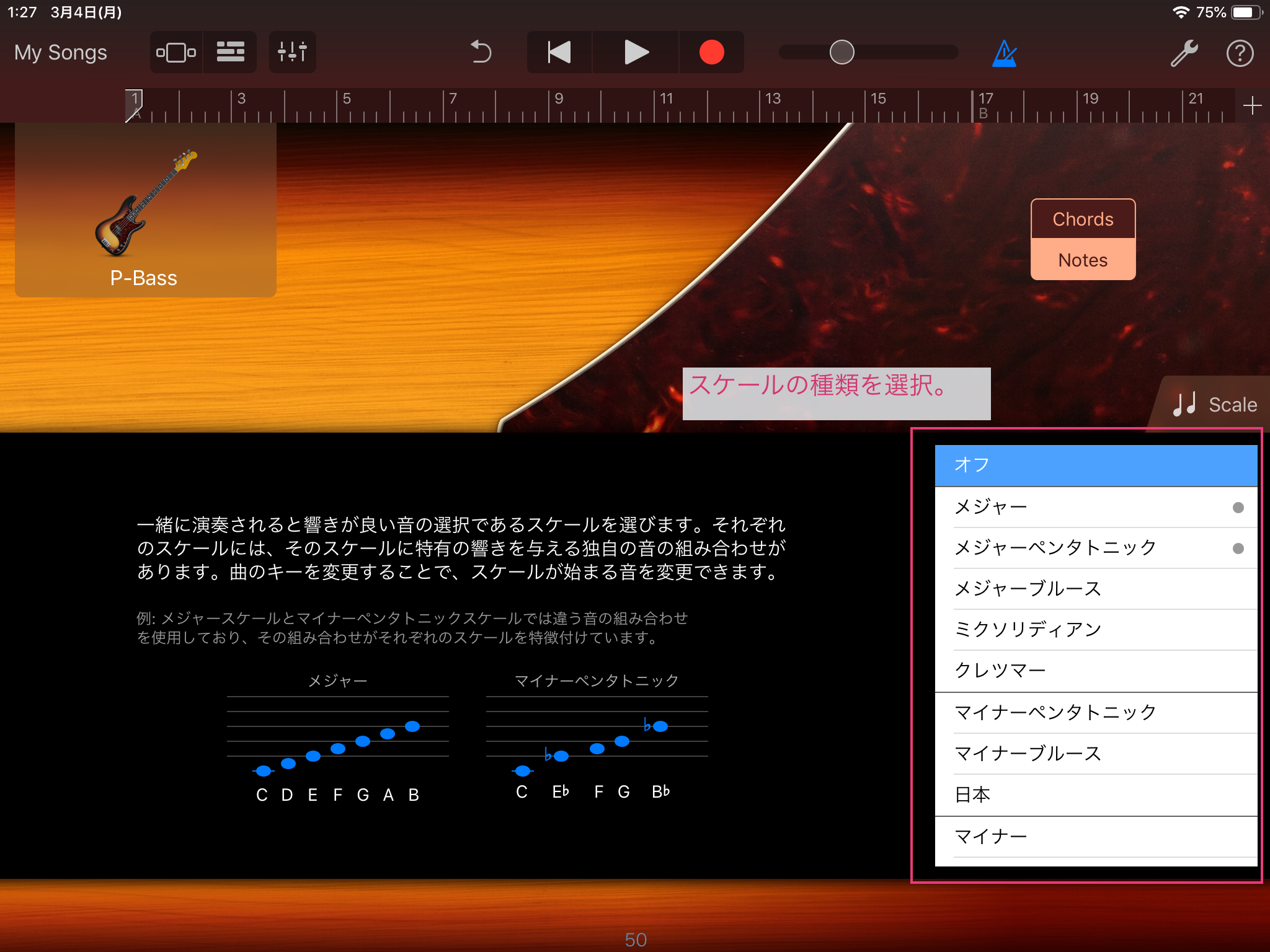
「オフ」、「メジャー」など色々選ぶことが可能ですね。
スケールとは、「音階」のことです。
「オフ」は12個全ての音が表示された状態、つまりベースの指板そのままですね。
「メジャー」など、「オフ」以外を選ぶと↓このような画面になります。
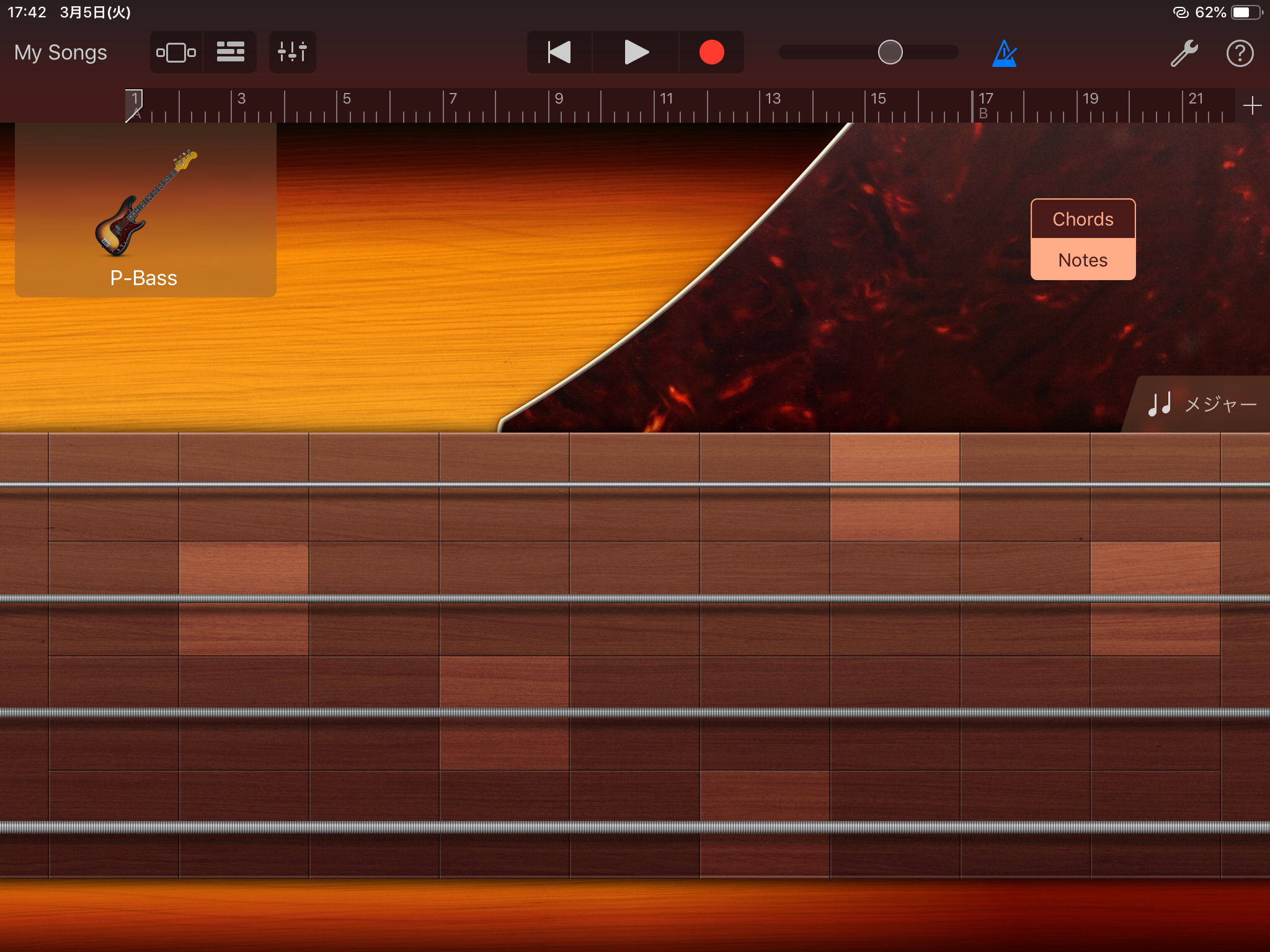
ちょっと見た目が変わりましたね。
スケールモードにすると、上の「音階について」で紹介した音の並びと変わります。
メジャーの場合は↓こちら!
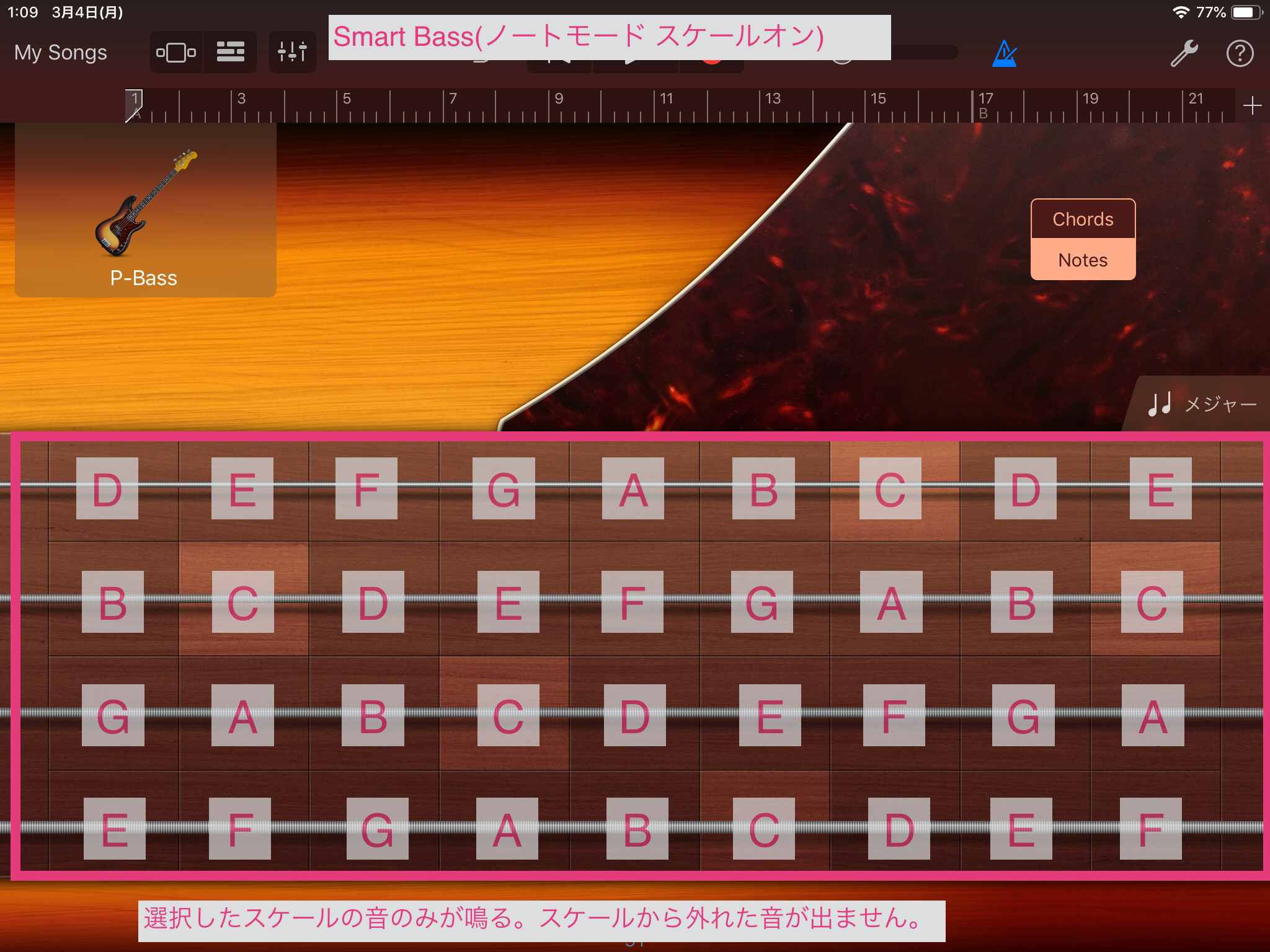
少し色が変わっているところがそのスケールのキーとなる音です。ここでは曲のキー設定を「C」にしているのでCから始まります。
メジャースケールは最もポピュラーな「ドレミファソラシド」なので、C(ド)から順番にD(レ)E(ミ)F(ファ)G(ソ)A(ラ)B(シ)と並んでいきます。
ミュージシャンは皆このスケールが頭には入っており、曲を作る際にはいずれかのスケールの中で作曲しています。
(感覚的にやっている人もいれば理論的にやっている人もいます)
GarageBandでは、スケールやコードや作曲の知識がない人でも作曲ができるよう配慮されており、これもその一環ですね。
メジャーの他にも日本や東南アジアなどいろいろなスケールが選べるので、いろいろ試してみてください。
Smart Bass コードモードについて
さて、SmartBassにはコードを元にいい感じにフレーズを弾いてくれるコードモードと、自分で音を選んで好きなフレーズを組み立てるノートモードがあります。
画面右上にChords/Notesと書いてあるボタンがありますね。
ここをタップする事でコードモードとノートモードを切替可能です。
コードモードだと↓のような画面になります。
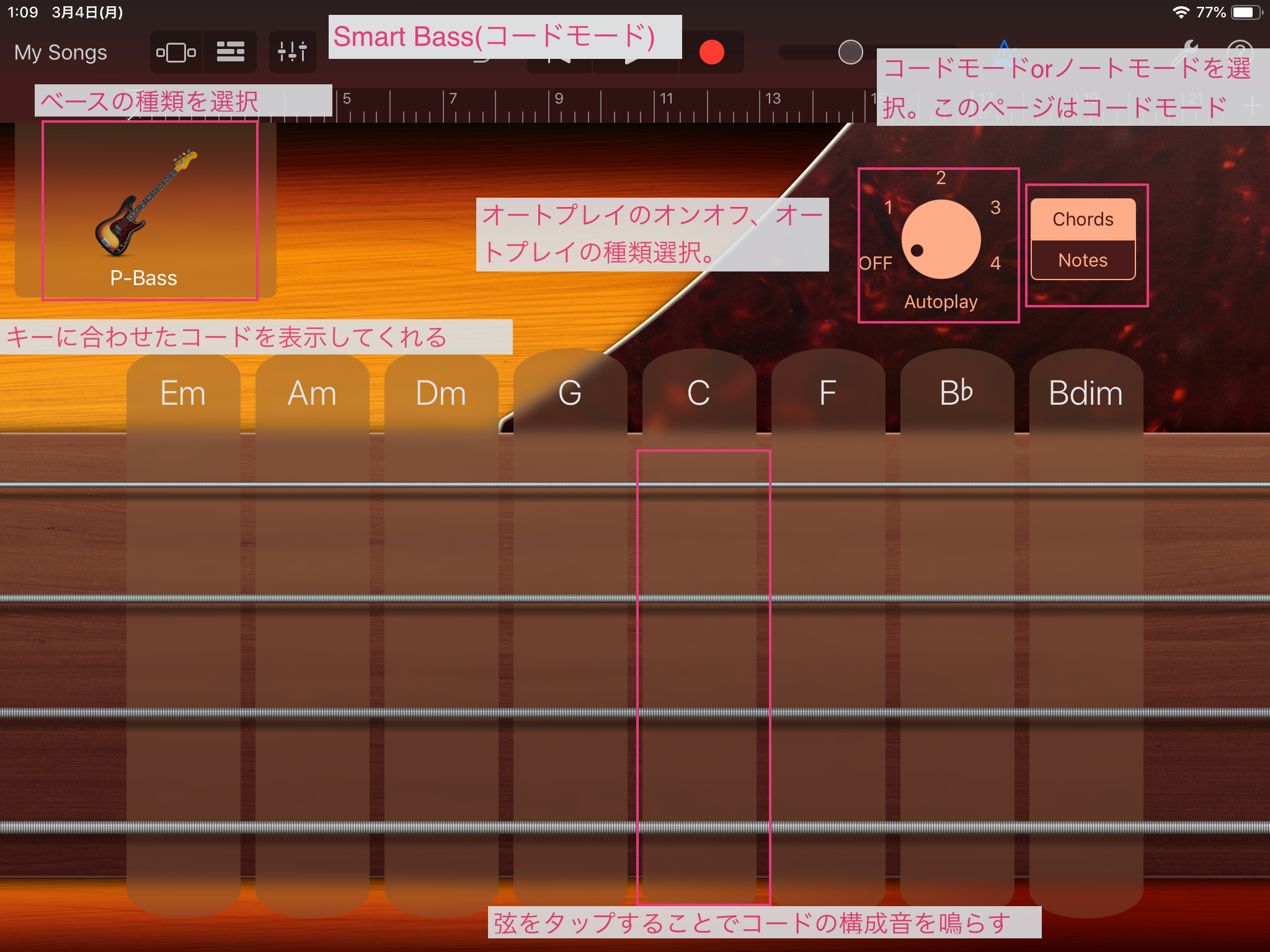
見た目が少し変わりましたね。
弦をタップすると、上にあるコードの構成音を鳴らすことができます。
また、右上の「Autoplay」の数字をタップすると↓のような画面になります。
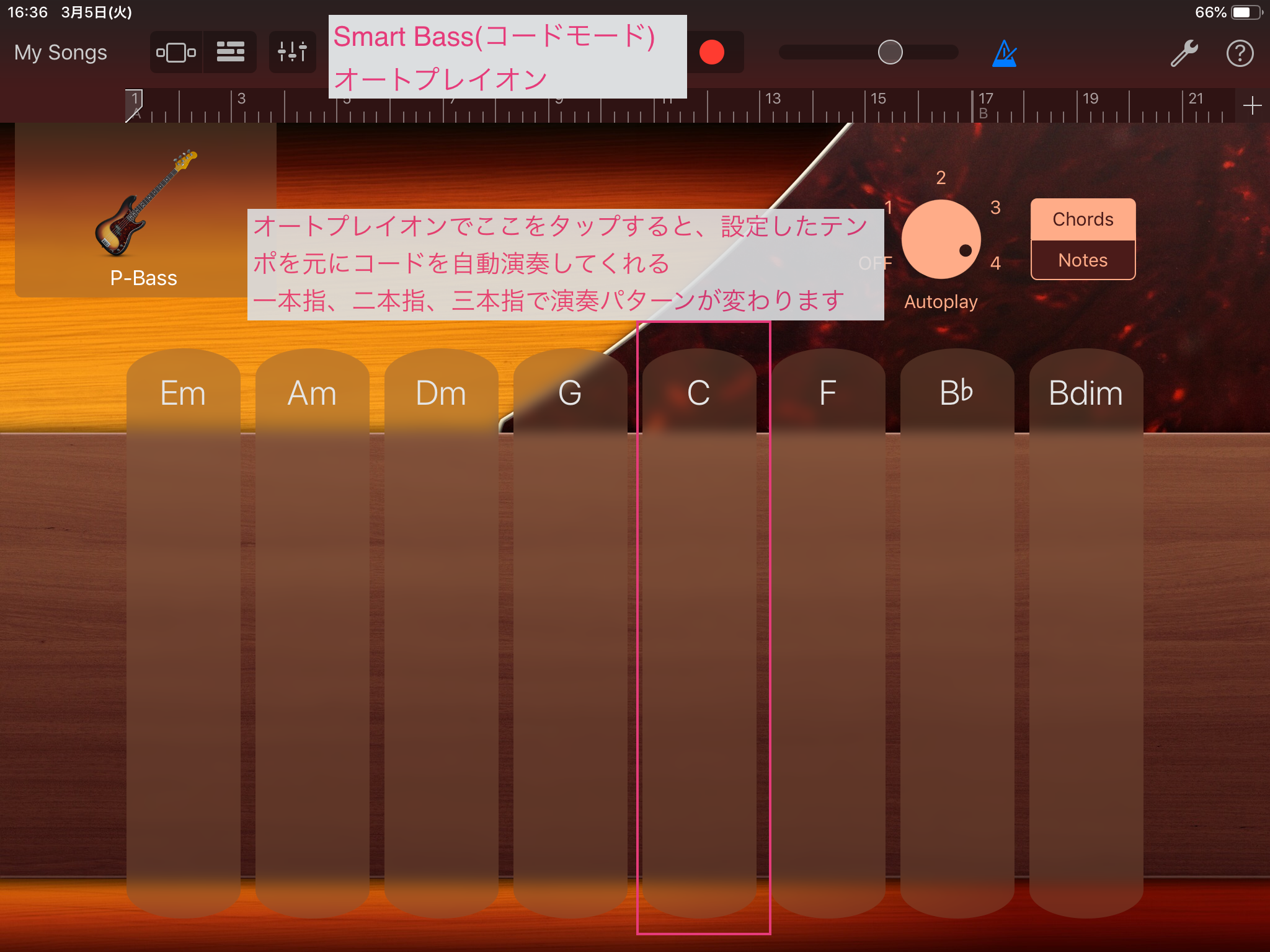
その名の通り、コードを自動演奏してくれます。
最初に設定したテンポに合わせていい感じに弾いてくれます。便利。
ちなみに、Autoplayの数字を変えると演奏パターンも変わります!
ためしてみてください。
録音してみよう!
では実際に録音してみましょう!
一番簡単な方法は、コードモードのオートプレイで録音する方法です。
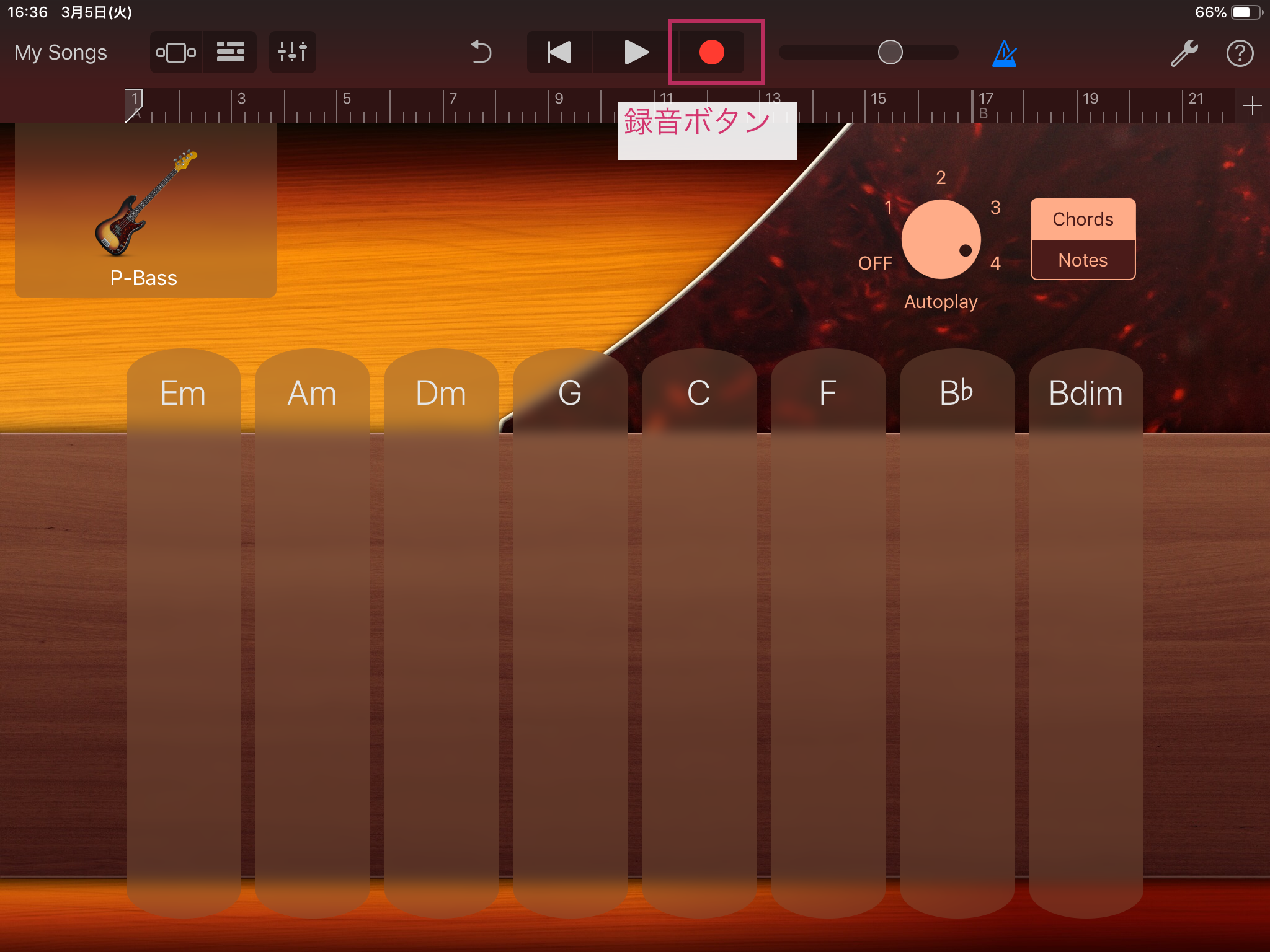
上部にある●(録音ボタン)を押してみましょう!
(設定でカウントありにしている場合)カウントが始まり、設定したテンポ、設定したセクションの長さに合わせて録音が開始します。
録音が始まったら、好きなコードを一本指や二本指でタップして演奏してみましょう。
終わったら■ボタンで終了です。
自分で自由にベースラインを作りたいんだ!という人はノートモードで録音してみてくださいね。
手順はコードモードと同様で、あとは好きなフレーズを演奏するだけです。
「リズムがズレてうまく録音できない!」という人は、前回紹介したクオンタイズ機能を試してみよう!
ドラムの回で紹介しましたが、ベースでも同様に設定可能です。

作曲するにあたってはコード進行などの基本も必要なんだけど、GarageBandはそこがわからなくてもある程度作曲できるようにうまくできていて最高ですね!
どこかで一度コード進行などについても紹介しましょうかね。
それではまた〜。
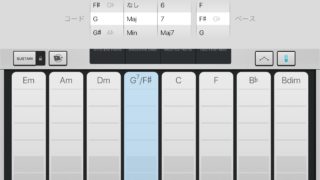
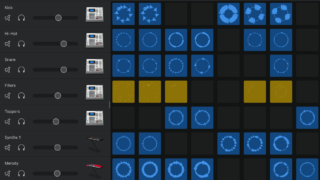
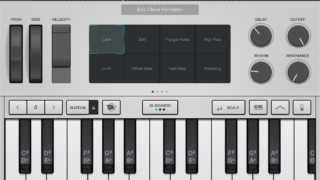
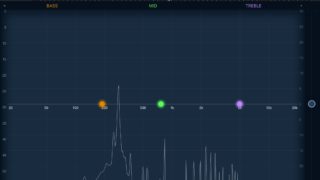

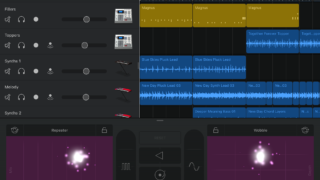


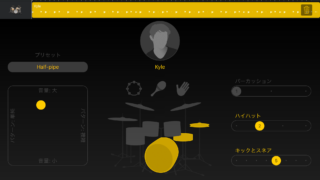

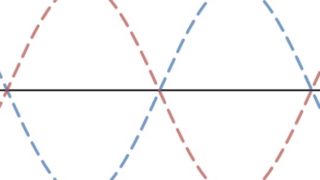



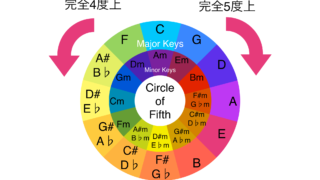
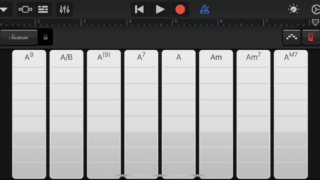


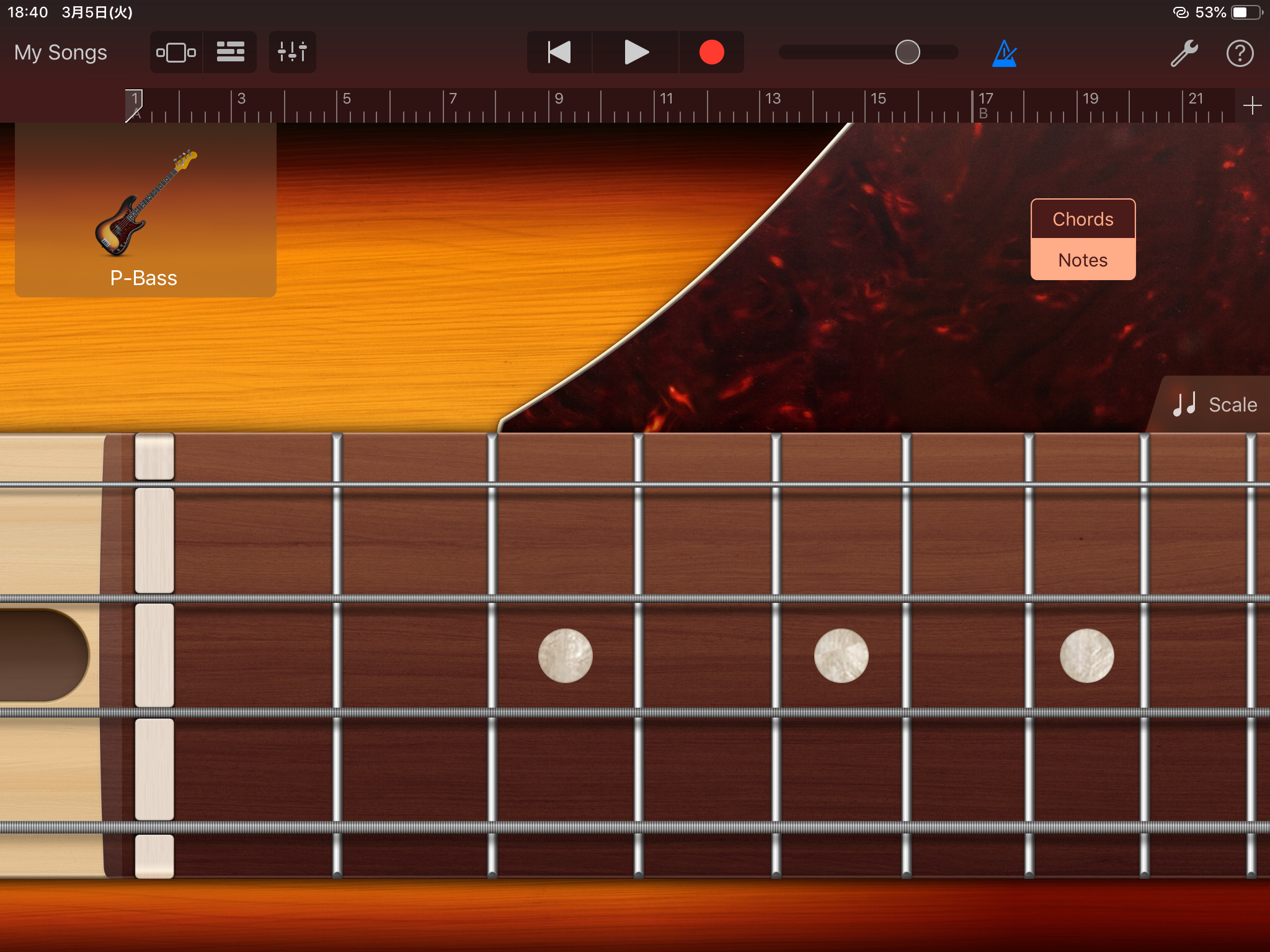
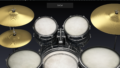
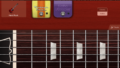
コメント